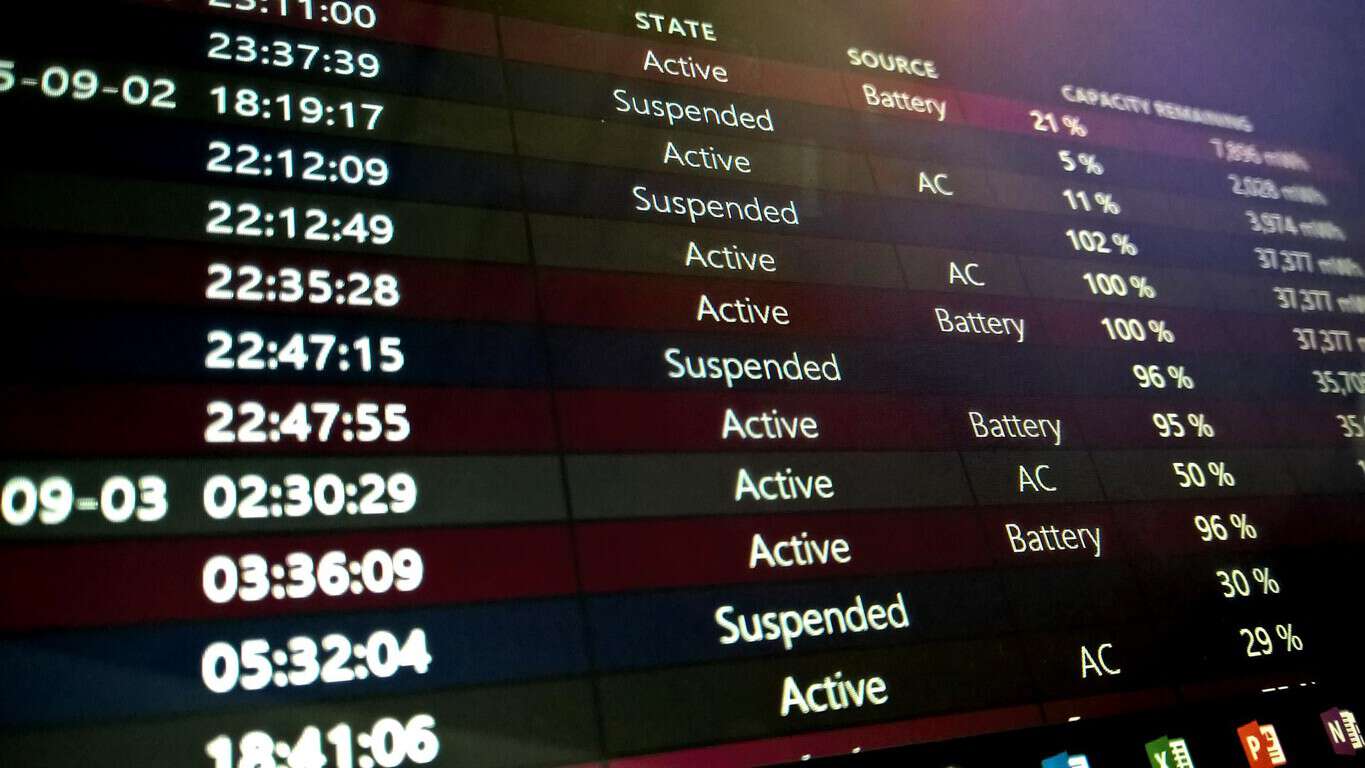Enhetsbatterier varer ikke evig. Etter noen år med solid bruk, vil du legge merke til at den bærbare datamaskinen eller nettbrettet begynner å kreve lading oftere ettersom litiumioncellene begynner å eldes. Hvis du vil overvåke batteriets forringelse, lar Windows' innebygde batterihelserapport deg sjekke tilstanden over tid.
Batterihelserapporten ble introdusert med Windows 8. Det er en skjult funksjon som gir et vell av informasjon om systemets batteri og hvordan det går. Du får ikke tilgang til rapporten fra Windows-grensesnittet. Den er bare tilgjengelig fra en administratorkommandoprompt eller PowerShell-vindu, så de fleste er ikke klar over at den eksisterer.

Først åpner du en terminal ved å høyreklikke på Start-knappen og velge "Ledetekst (Admin)". På versjoner av Windows 10 etter Creators Update kan du se PowerShell i denne menyen i stedet for ledetekst. Det spiller ingen rolle hvilken du bruker, men du må velge "Admin"-versjonen. Bekreft dialogboksen Brukerkontokontroll for å åpne terminalen.

Du kan bare skrive inn én kommando for å generere batterirapporten. Skriv inn "powercfg /batteryreport" (uten anførselstegn) og trykk enter. Dette vil lagre batterirapporten til standardplasseringen i Windows-mappen. Den er generert som en HTML-nettside som du kan se i en nettleser. For å åpne den uten å forlate ledeteksten, skriv "battery-report.html" og trykk enter. Dette vil åpne rapporten i standardnettleseren din.

Den første delen av rapporten gir grunnleggende informasjon om enheten og batteriene. Under underoverskriften "Installerte batterier" kan du se produsenten og modellen til hvert av systemets batterier. Du kan også sjekke designkapasiteten og gjeldende fulladekapasitet for hvert batteri. Designkapasiteten indikerer den teoretiske ladningen til batteriet da det var nytt fra fabrikken.

Den neste delen viser hvordan enheten din har brukt energi de siste tre dagene. Du kan se når forskjellige strømsparingsmoduser, for eksempel tilkoblet standby, var aktive og hvor mye lading som ble tømt under hver av øktene dine. Under denne er det en detaljert "Brukshistorikk"-rapport som gir en oversikt over hvor lenge du har brukt enheten din over tid.

Lenger ned på siden finner du overskriften "Batterikapasitetshistorikk". Dette er den mest verdifulle innsikten i nedbrytningen av batteriet over tid. Du bør se at "Full Charge Capacity" til batteriet ditt gradvis blir lavere ettersom månedene går. Du bør merke en gradvis nedadgående trend med noen få mWh som tappes hver måned.

Noen ganger kan det være uregelmessigheter der full ladekapasitet går opp igjen. Å beregne full ladekapasitet er en unøyaktig vitenskap, og batteriet ditt vil ikke alltid lades til samme nivå for hver syklus. Imidlertid kan eventuelle betydelige hopp i dataene signalisere en defekt i batteriet. Det er verdt å sjekke rapporten hvis du mistenker at en feil er under utvikling.

Den siste delen av rapporten viser hvordan enhetens estimerte kjøretid har endret seg over tid. Selv om dette kan forventes å avta i forhold til batterikapasiteten, kan trenden i praksis være skjev eller ikke-eksisterende.

Med mindre du bruker de samme appene i flere måneder, vil batteribruken i den virkelige verden svinge betydelig over tid. Endringer gjort i Windows i oppdateringer kan forbedre effektiviteten og oppveie den gradvise nedgangen i batteriets kapasitet. Alternativt kan noen få sene kveldsspilløkter i rask rekkefølge få batterilevetiden din til å stupe, selv om det ikke har vært noen endring i cellens kapasitet.
Den beste måten å vurdere reduksjonen i enhetens kjøretid er ved å se på den aller siste oppføringen i rapporten. Windows gir deg estimater av enhetens batterilevetid ved designkapasitet og nåværende kapasitet, basert på samlede data samlet inn siden operativsystemet ble installert. Selv om det fortsatt er langt fra nøyaktig, er den siterte figuren den beste representasjonen av hvordan den gradvise kapasitetsreduksjonen er relatert til den virkelige kjøretiden.